Le menu Stories and Answers
Le menu permet de construire des parcours et des réponses aux phrases de l’utilisateur.
Dans cette page, le détail de chaque onglet est présenté. Voir aussi Créer son premier bot avec Tock Studio pour un exemple de création de parcours ou Construire un bot multilingue pour l’utilisation de l’onglet Answers.
L’onglet New Story
Créer une réponse simple
Le guide Créer son premier bot avec Tock Studio présente un exemple de création de parcours avec une réponse simple via New Story.
L’onglet Test > Test the bot permet ensuite de rapidement vérifier le comportement du bot sur ce parcours.
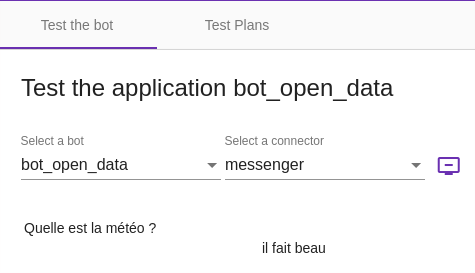
Créer des réponses complexes
Il est possible d’indiquer plusieurs réponses et également des réponses “riches” appelées Media Message.
Cela permet, quel que soit le canal d’afficher des images, des titres, des sous-titres et des boutons d’action.
Entités obligatoires
Il est possible, avant d’afficher la réponse principale, de vérifier si certaines entitées sont renseignées, et si ce n’est pas le cas, d’afficher la question adéquate.
L’option correspondante est appellée Mandatory Entities.
Par exemple, supposons que nous ayons besoin de connaître la destination de l’utilisateur. Si il ne l’a pas déjà indiquée, le bot devrait lui demander “Pour quelle destination ?”.
Actions
Les actions sont présentées comme des suggestions, quand le canal le permet.
Il est possible de présenter une arborescence d’actions pour construire un arbre de décision.
L’onglet Stories
Cet écran permet de parcourir et gérer les parcours ou stories créées.
Il peut s’agir des parcours configurés via Tock Studio (ie. avec l’onglet New Story) mais aussi les parcours déclarés programmatiquement via Bot API. Pour voir ces derniers, décochez l’option Only Configured Stories.
L’onglet Rules
Cet onglet contient les sections suivantes :
-
Tagged Stories
Cette section permet de visualiser les different stories qui ont une fonction particulière en fonction des tags avec lesquelles elles sont configurées.
On peut donc identifier les types suivants :
- Les stories de désactivation du bot qui sont taguées avec le tag DISABLE
- Les stories de réactivation du bot qui sont taguées avec le tag ENABLE
-
Story Rules
Cette section permet de créer ou modifier des règles de désactivation ou de redirection sur les stories.
-
Application Features
Cette section permet de gérer des fonctions activables ou désactivables via l’interface (ou Feature Flipping).
L’onglet Answers
Cet onglet permet de modifier les réponses du bot, dynamiquement selon plusieurs critères possibles :
-
La langue (c’est ce qu’on appelle internationalisation ou i18n)
-
Le canal (textuel ou vocal), c’est-à-dire en pratique le connecteur
-
Selon un roulement : il est possible d’enregistrer plusieurs textes de réponse pour un même label dans une même langue sur un même connecteur - le bot répondra alors aléatoirement l’un de ces textes, puis effectuera un roulement afin de ne pas toujours répondre la même chose.
Cela permet de rendre le bot plus agréable en variant ses réponses.
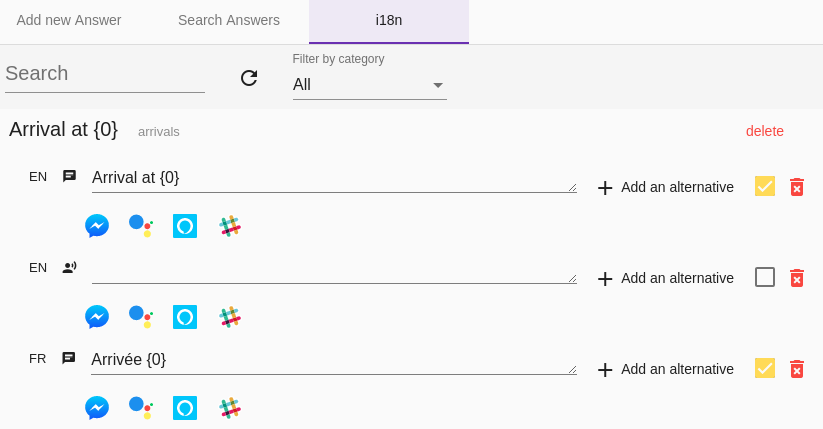
Voir aussi Construire un bot multilingue pour l’utilisation de l’onglet Responses mais aussi
les aspects développement sur ce thème.
Continuer…
Rendez-vous dans Menu Test pour la suite du manuel utilisateur.
Vous pouvez aussi passer directement au chapitre suivant : Développement.